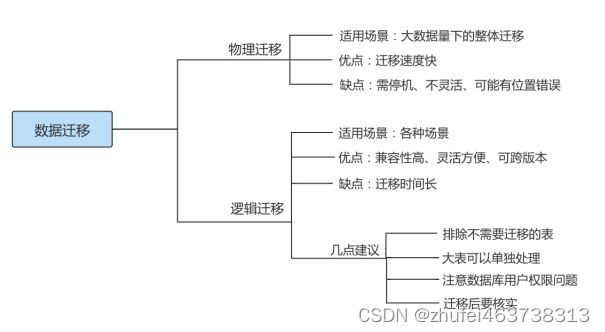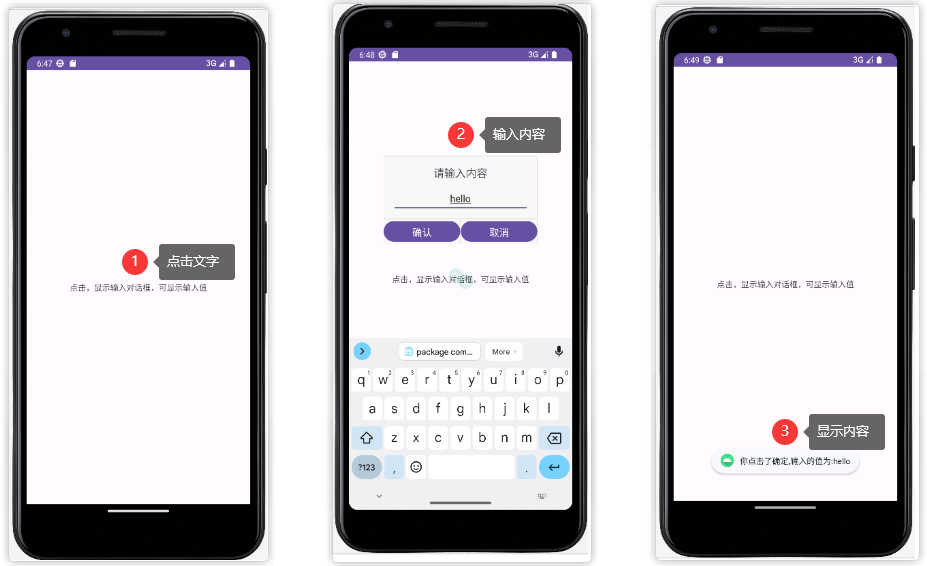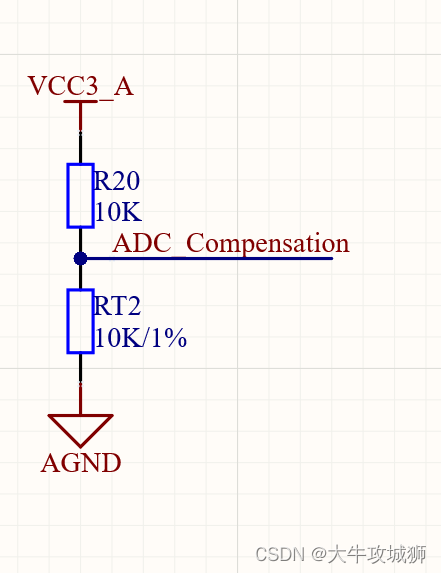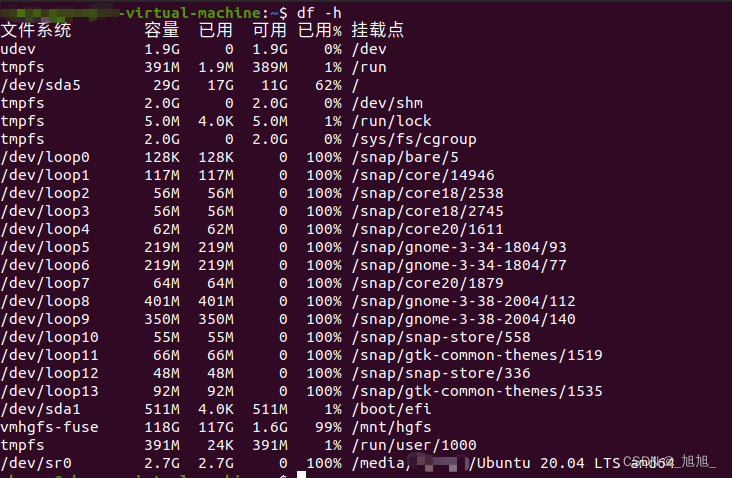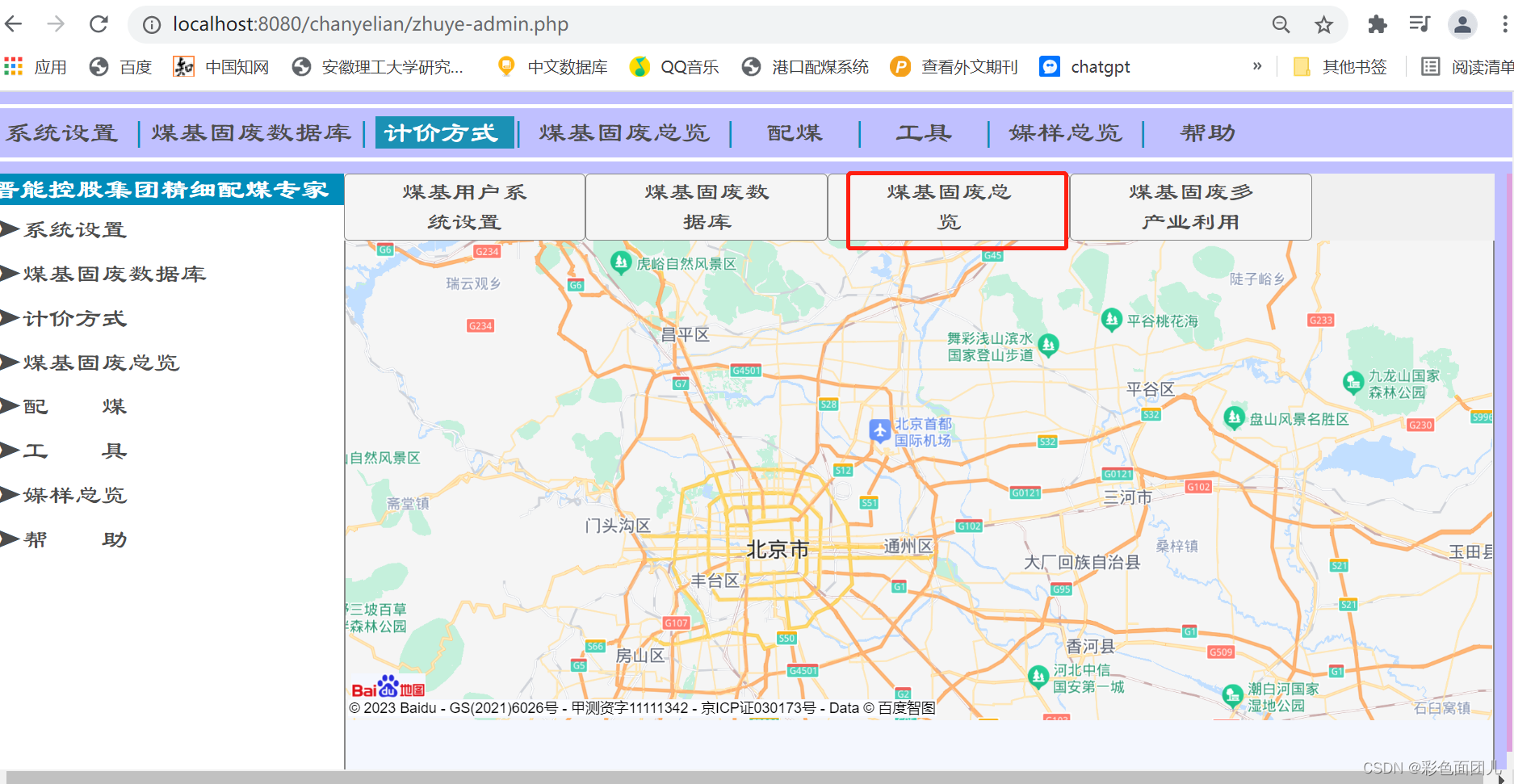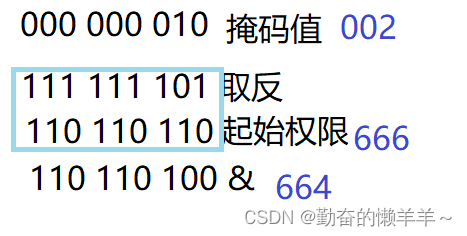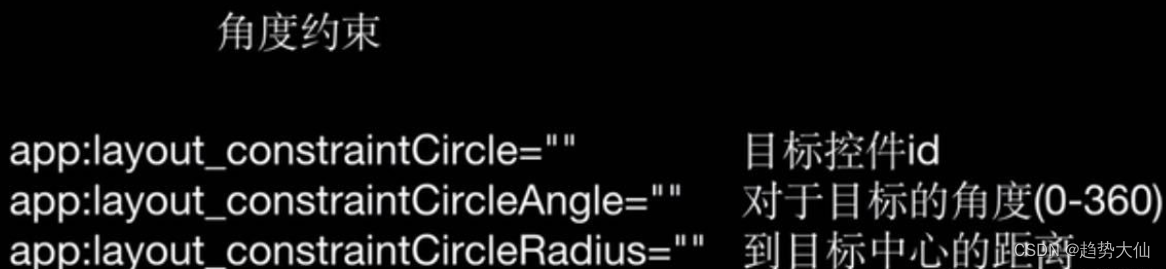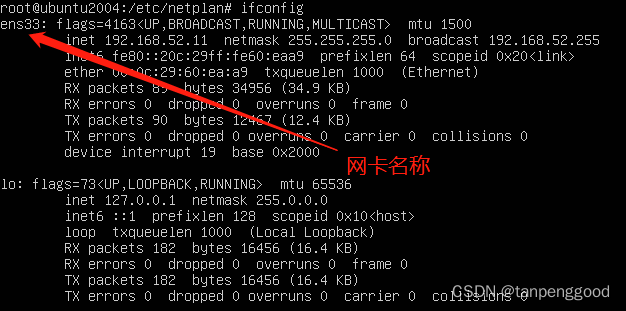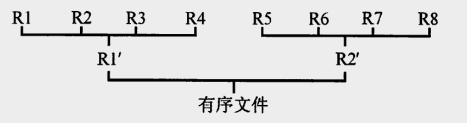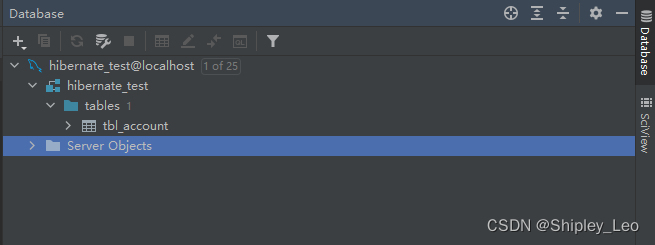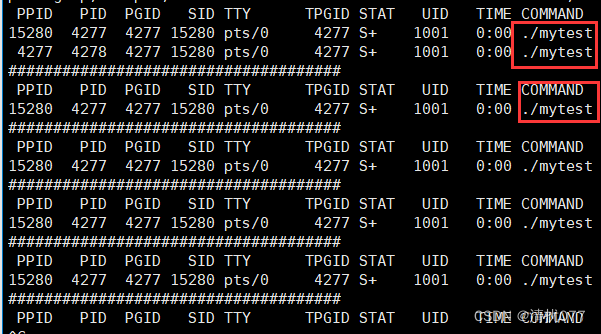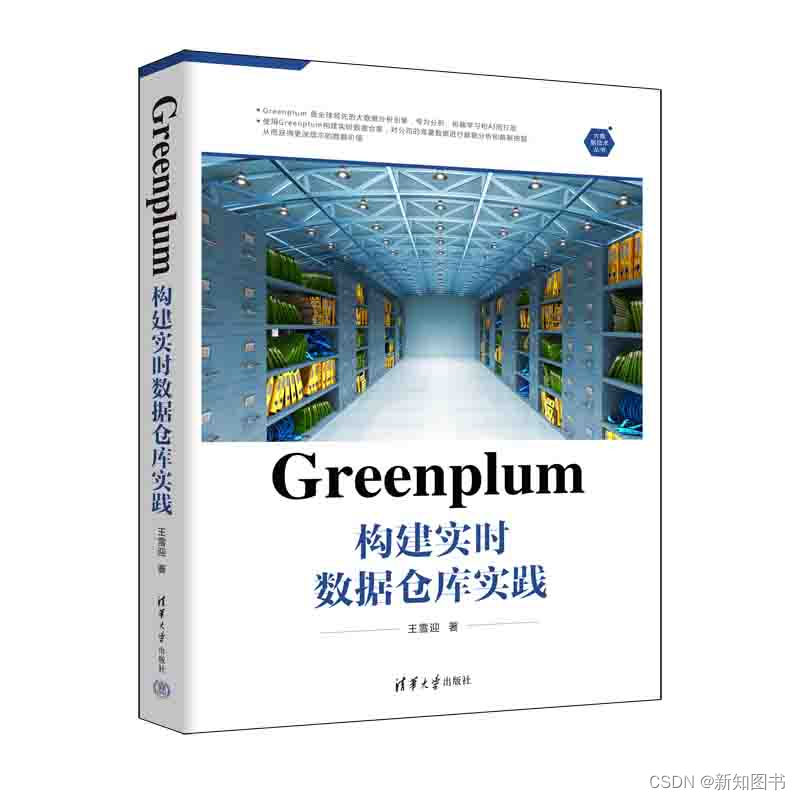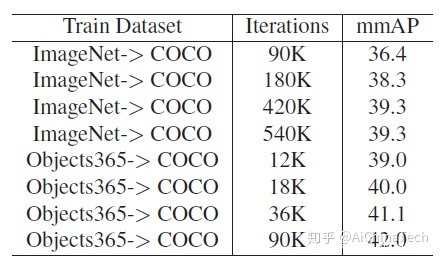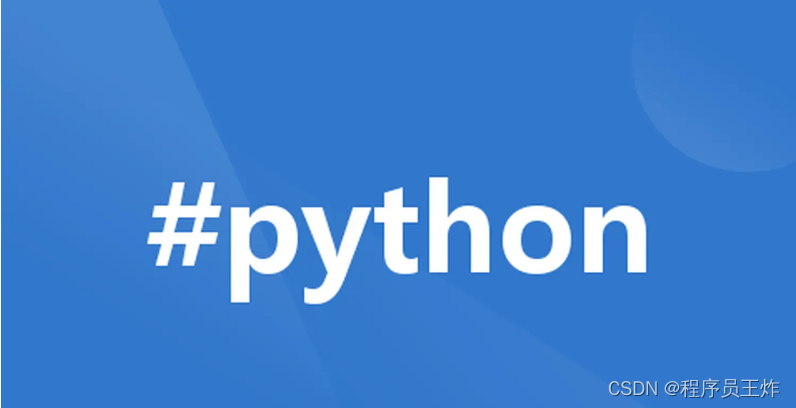详解GitHub
- 什么是GitHub?
- GitHub能干什么?
- 1.托管代码、历史版本管理
- 2.搜索开源项目
- 3.分享的同时会得到社区的回馈
- 4.使用Github Pages服务,你可以免费搭建一个博客网站
- 5.学习,能力提升
- 6.提升自己的影响力
- GitHub和Git的关系与区别
- 敲开 GitHub 的大门 · 注册账号
- 进入 GitHub 的官网:https://www.github.com
- 点击 Sign up
- 一分钟认识 GitHub
- 访问 GitHub 官网
- 探索发现
- Explore - 探索
- Topic - 话题
- Trending - 趋势
- Collection - 合集
- 基本使用方法
- star - 星标
- Readme - 自述文件
- Clone - 克隆(源码下载)
- 如何使用开源项目
- 创建存储库
- 创建分支
- 进行更改和提交更改
- 打开拉取请求
什么是GitHub?
GitHub 是一个用于版本控制和协作的代码托管平台。它允许您和其他人从任何地方共同处理项目。
在本快速入门指南中,你将:
创建和使用存储库
启动和管理新分支
对文件进行更改并将其作为提交推送到 GitHub
打开并合并拉取请求
GitHub是一个代码托管云服务网站,帮助开发者存储和管理其项目源代码,且能够追踪、记录并控制用户对其代码的修改。 甚至你可以简单粗暴的把它当作一个网盘,用来存储任何东西。
GitHub能干什么?
1.托管代码、历史版本管理
当然不仅仅是代码,任何文件都支持(不少人用GitHub来写博客)。它会自动帮你记录代码的修改,在必要的时候,能够帮助你快速回退到之前的历史版本。
2.搜索开源项目
GitHub是世界顶级开发者的聚集地,在这里你几乎可以找到任何你想要的东西。上面分享有许多优秀、著名的开源项目,在遵守其License的前提下,你可以免费使用、下载这些开源项目。这也是GitHub最为吸引人的地方。
3.分享的同时会得到社区的回馈
GitHub可以说是共产主义的最佳实践之一。其一大优势是协同开发,你分享出来的项目,其他开发者也可以参与贡献,帮助你一同完善项目功能,Bug修复,代码质量提升。
4.使用Github Pages服务,你可以免费搭建一个博客网站
GitHub Pages提供静态网页托管服务,它直接从 GitHub 上的仓库获取 HTML、CSS 和 JavaScript文件,然后构建并发布网站。 您可以在 GitHub Pages 示例集合中查看 GitHub Pages 站点的示例。
GitHub 提供免费的 github.io子域,也支持自定义域名。
5.学习,能力提升
GitHub上有很多优秀开源项目和教程资源值得你去发现、学习
6.提升自己的影响力
你可以将自己的开源项目发布到GitHub网站上,项目越受欢迎获得的Star越高,说明业界对你的能力越认可。一份优秀的GitHub主页,能为自己的简历润色不少。
GitHub和Git的关系与区别
简单来说,Git只是一个命令行工具,一个分布式版本控制系统。正是它在背后管理和跟踪你的代码历史版本,好比一个时光机,让你在代码出错时不至于手忙脚乱,能快速回退之前的历史版本。 类似的工具还有SVN
而GitHub是一个代码托管网站,背后使用Git作为版本管理工具(而非svn)。主要服务是将你的项目代码托管到云服务器上,而非存储在自己本地硬盘上。
类似的网站还有gitlab.com,bitbucket.com,coding.com(国内),gitee.com(国内)
敲开 GitHub 的大门 · 注册账号
在 GitHub 里面有众多的业界大神、有丰富的学习资料、有著名的开源项目代码,我们也可以在 GitHub 中增长自己的技术能力、渲染自己的简历,甚至搭建自己的个人博客或者网站。
此外,最重要的,也是 GitHub 的核心亮点,那就是:我们可以在 GitHub 上同世界各地的伙伴协同开发项目,而且简单、容易的让人难以置信。那么,你准备好了吗?现在,就让我们一起敲开 GitHub 的大门,进入 GitHub 的世界吧!
进入 GitHub 的官网:https://www.github.com
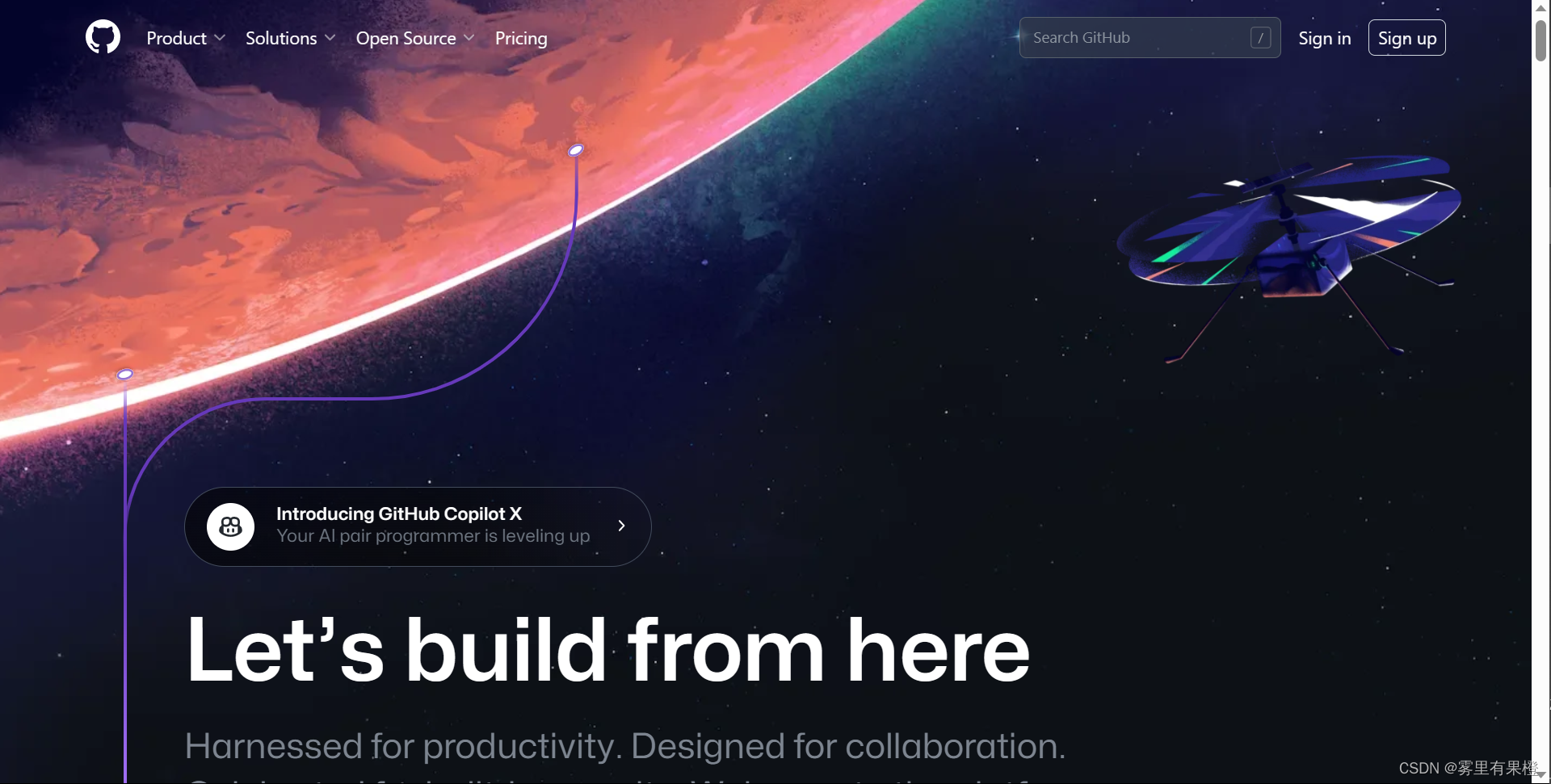 标注 1:Sign in,登录;
标注 1:Sign in,登录;
标注 2:Sign up,注册。
点击 Sign up
如上图所示,这是 GitHub 的官网首页,点击 Sign up 进行注册:
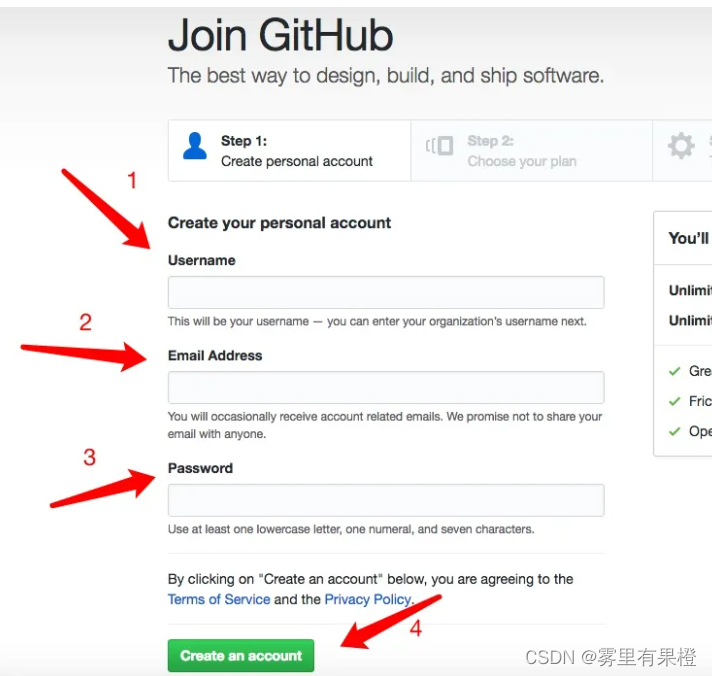
标注 1:Username,用户名;
标注 2:Email Address,邮箱地址;
标注 3:Password,密码;
标注 4:Create an account,创建账号按钮。
如上图所示,其中 标注 1 比较重要,最好起对我们具有标识性的用户名,而且如果以后我们要在 GitHub 上搭建自己的个人博客,其默认地址就是username.github.io;标注 2 是需要我们验证 GitHub 账号的邮箱,注册时只能填写一个,之后可以添加多个邮箱。上面的信息都填写完成后,点击 Create an account ,进入如下界面:
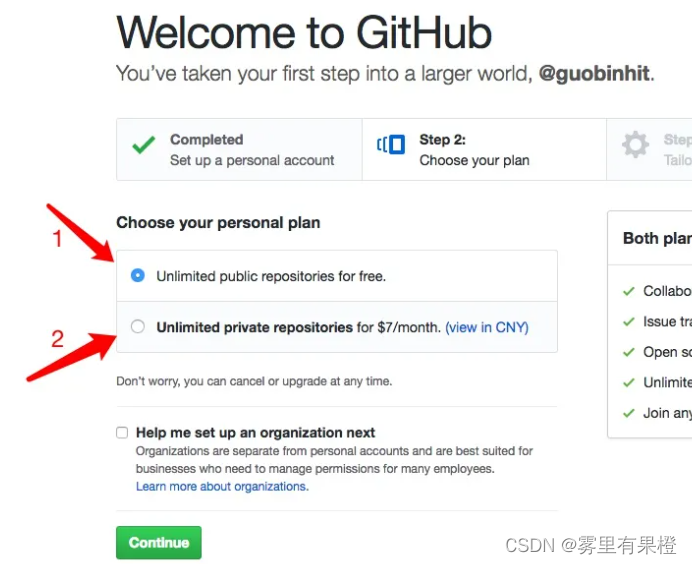
标注 1:公开的,免费仓库;
标注 2:私有的,付费仓库。
如上图所示,我们进入了注册 GitHub 账号流程的第 2 步,在这里有一点需要我们注意,那就是:GitHub 的仓库分为两种,一种是public repositories公开免费版,一种是private repositories私有付费版。其中,私有仓库一般是由企业或者不希望自己的仓库公开的个人用户购买,这也是 GitHub 的主要收入来源。在这里,我们选择免费版就可以,然后点击Continue,进入如下界面:
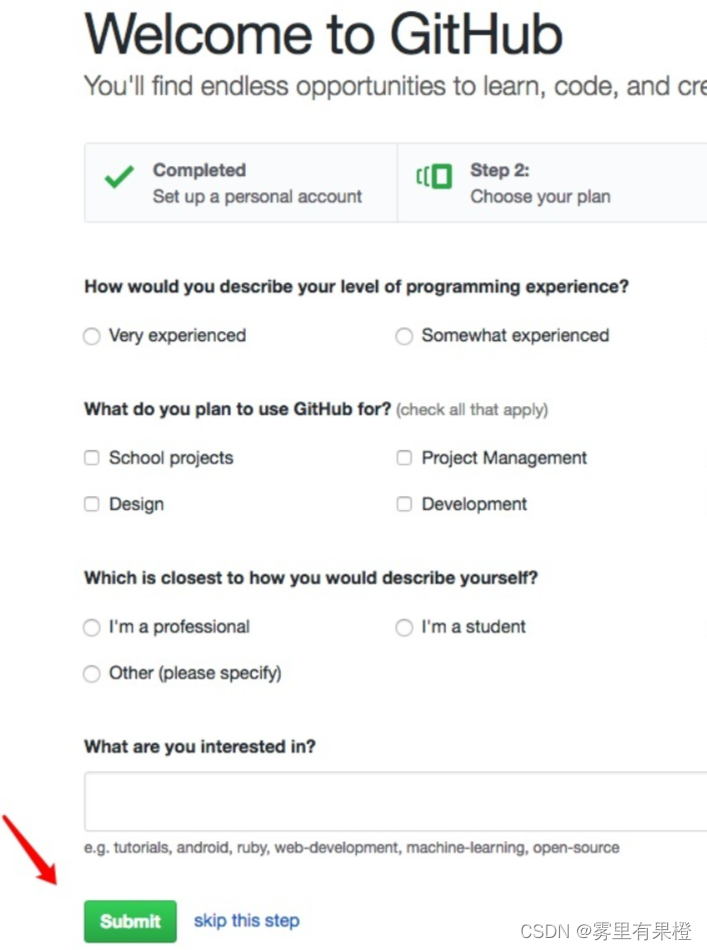
如上图所在,这是注册 GitHub 账号流程的第 3 步,也是最后一步。这个步骤的主要作用就是收集用户的个人信息,如果感兴趣的话,可以对上面的“ 问答表 ”进行勾选,然后点击Submit提交;如果不感兴趣的话,则可以直接点击skip this step跳过这一步。无论点击两者之中的那个按钮,都将进入如下界面:
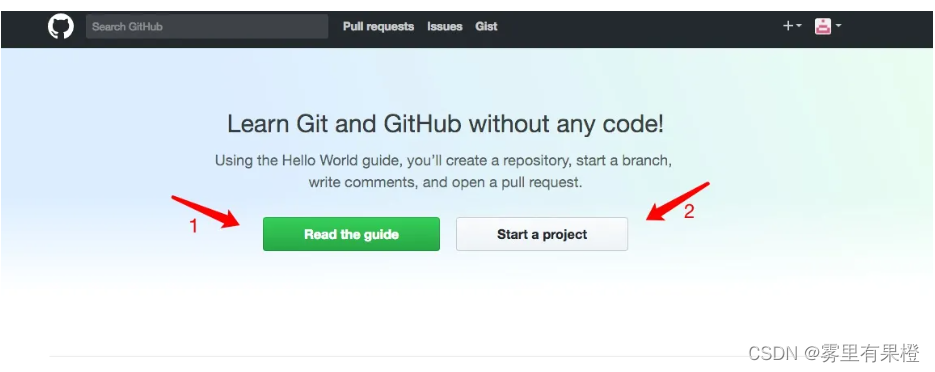 标注1:Read the guide,阅读指南;
标注1:Read the guide,阅读指南;
标注2:Start a project,建立项目。
如上图所示,到这里,说明我们已经成功注册了 GitHub 的账号。在这个界面,GitHub 为我们提供了两个建议性的选择,一是Read the guide阅读 GitHub 指南,二是Start a project直接建立项目。
一分钟认识 GitHub
访问 GitHub 官网
首先我们访问 GitHub 的官网首页 - https://github.com/
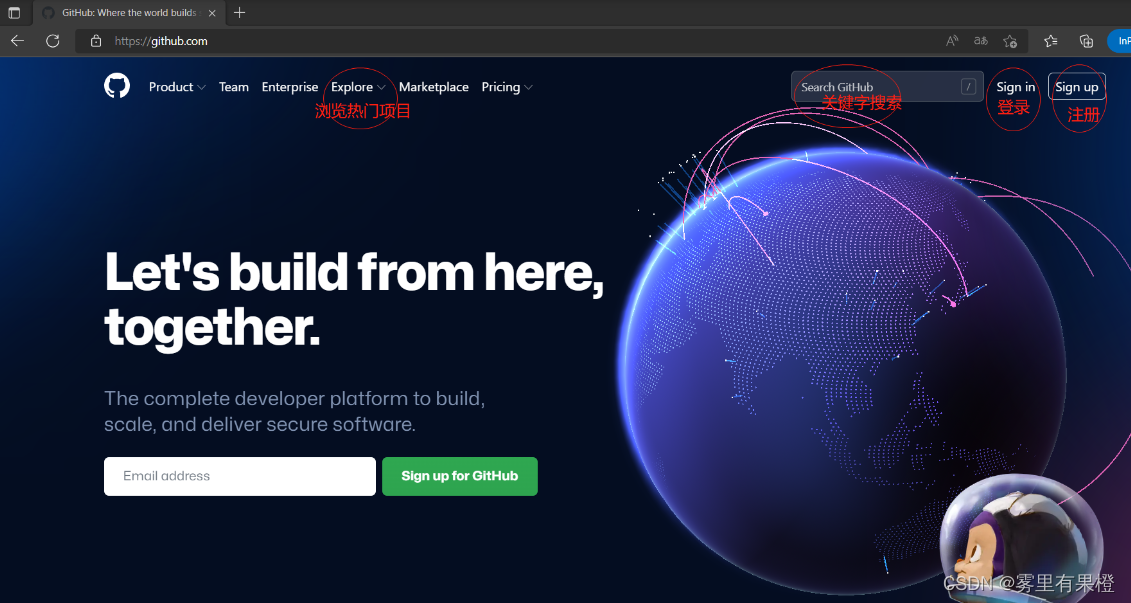
GitHub 功能很强大,但对于初学者来说我们只需要关注截图中的 “红圈部分” 就足够了, 下面我们将介绍如何在 GitHub 上快速检索我们需要的开源项目,以及如何使用这些开源项目。
探索发现
如何快速发现 GitHub 上有价值的开源项目?
一、通过 GitHub 关键字进行搜索。
二、使用 GitHub 的 Explore - 探索发现页面。
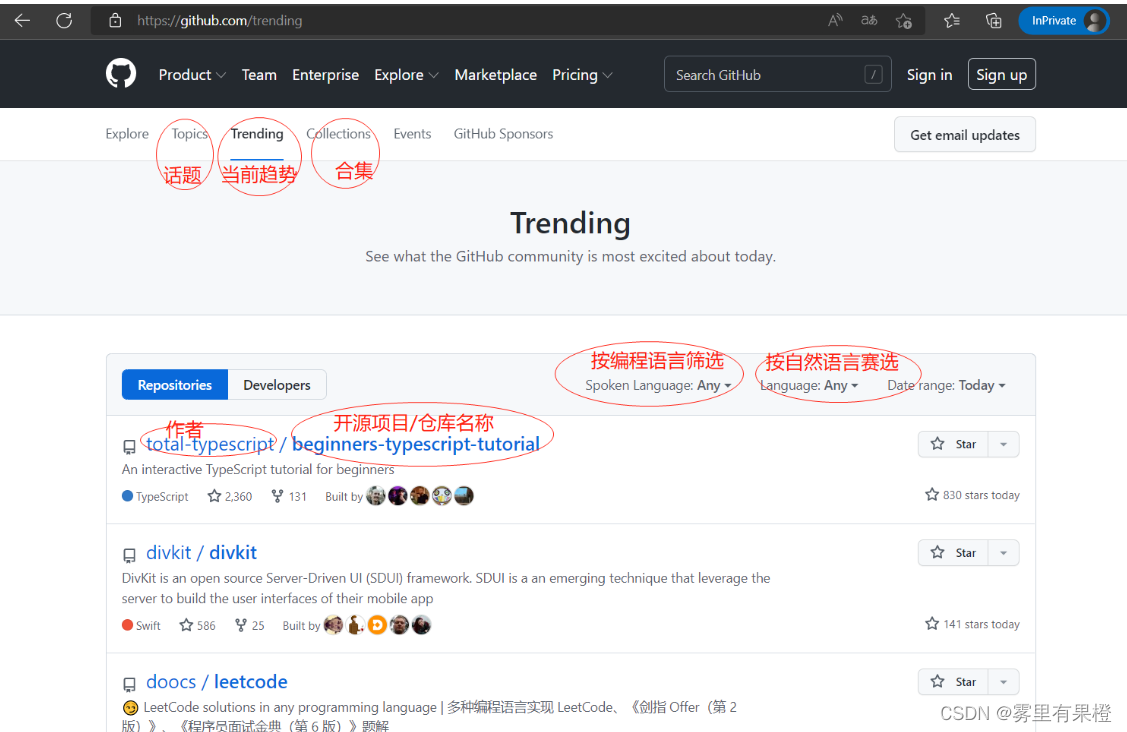
Explore - 探索
基于你的兴趣和浏览记录推荐你喜欢的开源项目
Topic - 话题
标签的意思,可按标签快速检索开源项目
Trending - 趋势
展示当前GitHub上最热门的开源项目
Collection - 合集
由社区人员精心挑选并按功能分类归档
基本使用方法
OK,现在我们随便进入一个开源项目,例如 upscayl 这个开源项目。
upscayl - 是一个能将模糊图片清晰化的AI工具,使用JavaScript + Python开发。
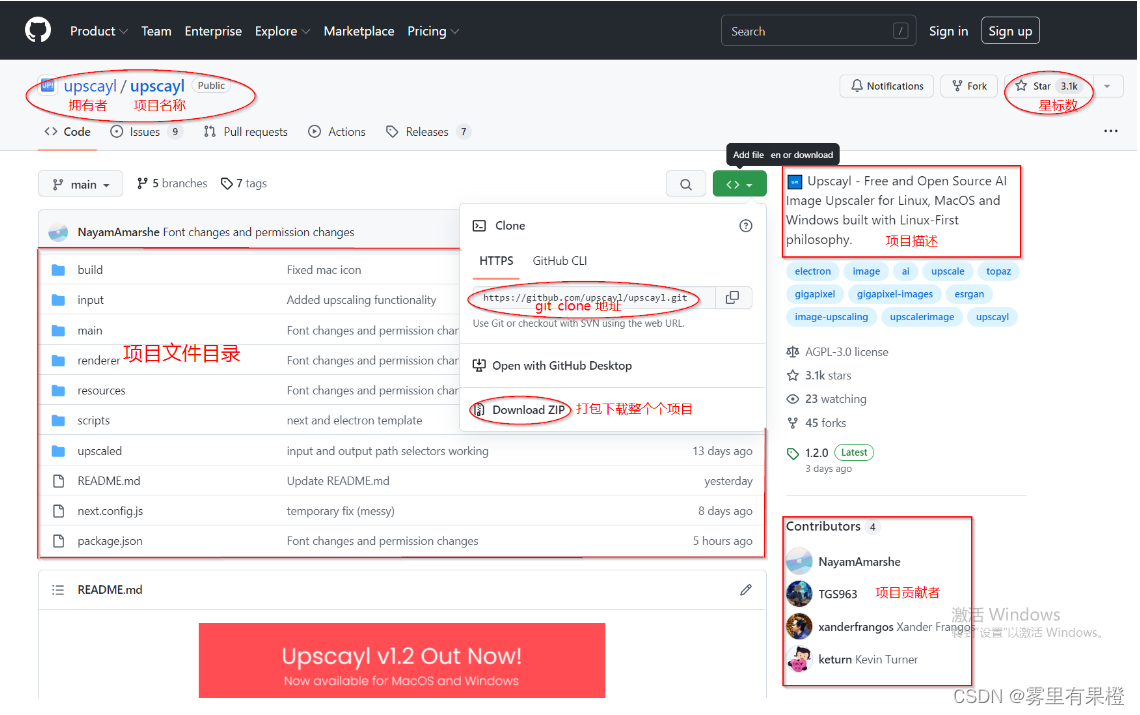
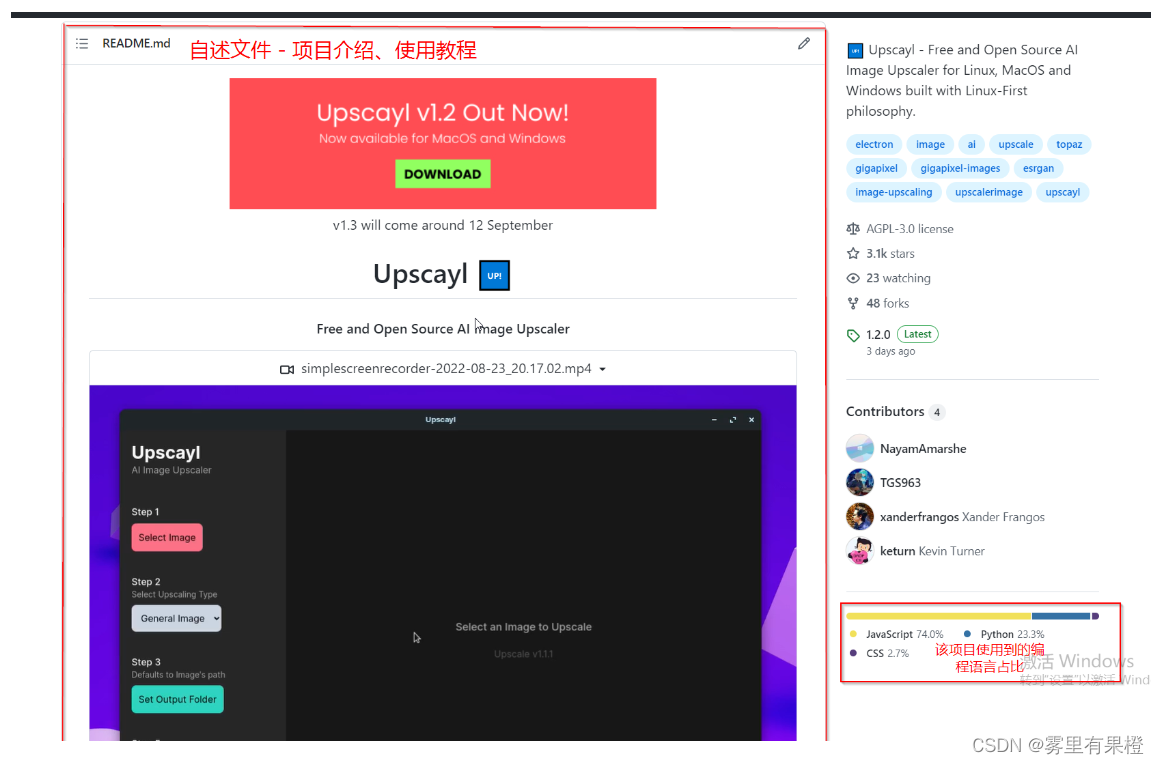
star - 星标
在 GitHub 中的“星标”类似于“收藏”功能,星标越高说明该项目的关注度越高。
Readme - 自述文件
Readme 又称“自述文件”,是项目中的一种特殊文件(非强制要求),访问项目主页会默认展示该文件内容。主要用于说明该项目的用途、使用教程以及版权声明。
通常自述文件使用Markdown语法格式编写(文件后缀名md),也可是txt,rtf、doc等格式。
Clone - 克隆(源码下载)
将 GitHub 中的项目下载到本地电脑有2种方式:
1.通过git命令下载。需要提前安装 git 工具并学习相关命令用法。
2.如果你没有安装git工具,也可以选择直接下载zip压缩包。
如何使用开源项目
“开源项目怎么用”、“项目下载后如何运行” 这是很多初学者,特别是没有编程经验的小白经常会问的问题。 对于此类问题,我们建议:
一、前面我们已经提到了 Readme 中通常会包含该项目的介绍及安装使用教程,请仔细阅读这些内容。
二、一般我们下载下来的只是项目源码,要实现运行我们还需要安装相关依赖坏境和编译源码。 但作者通常会将编译好的可执行文件发布在 Releases页面供用户下载。
三、一个成熟的开源项目通常会有自己的社区网站和丰富的教程文档,请善于学习相关文档并利用搜索引擎解决问题。
四、如果项目的说明文档不完善,那你需要具备相关编程经验,自行阅读源码以了解其工作机制。有疑问可以在 Issues页面向作者提问。
创建存储库
存储库通常用于组织单个项目。存储库可以包含文件夹和文件、图像、视频、电子表格和数据集 - 您的项目需要的任何内容。通常,存储库包括一个自述文件,一个包含有关项目信息的文件。自述文件以纯文本Markdown语言编写。您可以使用此备忘单开始使用 Markdown 语法。GitHub 允许您在创建新存储库的同时添加自述文件。GitHub 还提供其他常见选项,例如许可证文件,但您现在不必选择其中任何一个。
您的仓库可以是您存储想法、资源甚至与他人共享和讨论内容的地方。hello-world
1.在任何页面的右上角,使用下拉菜单,然后选择新建存储库。
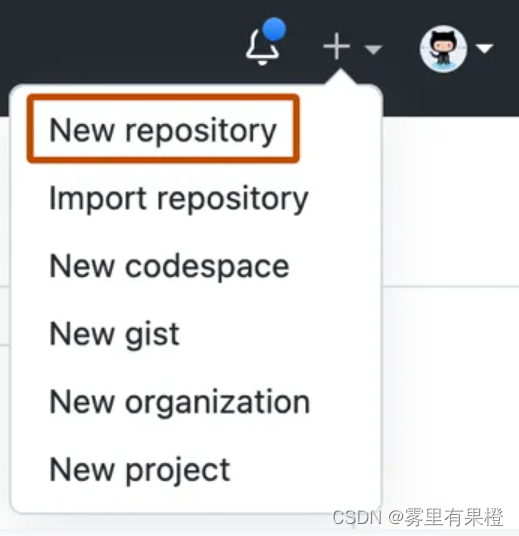 2.在“存储库名称”框中,输入:hello-world
2.在“存储库名称”框中,输入:hello-world
3.在“说明”框中,输入简短说明。
4.选择您的仓库是“公共”还是“私有”。
公共:全网站的人都可以访问你的仓库
私有:只有自己或者团队能访问
5.选择添加自述文件。
6.单击创建存储库。
创建分支
分支允许您同时拥有存储库的不同版本。
默认情况下,您的存储库有一个名为的分支,该分支被视为最终分支。您可以在存储库中创建其他分支。可以使用分支一次拥有项目的不同版本。当您想要在不更改主代码源的情况下向项目添加新功能时,这非常有用。在合并主分支之前,在不同分支上完成的工作不会显示在主分支上,我们将在本指南的后面介绍。您可以使用分支进行试验和编辑,然后再将其提交到 。mainmainmain
当您从分支创建分支时,您正在创建当时的副本或快照。如果其他人在您处理分支时对分支进行了更改,则可以提取这些更新。
下图显示:
分行main
一个名为feature
合并到之前所经历的旅程feature-main
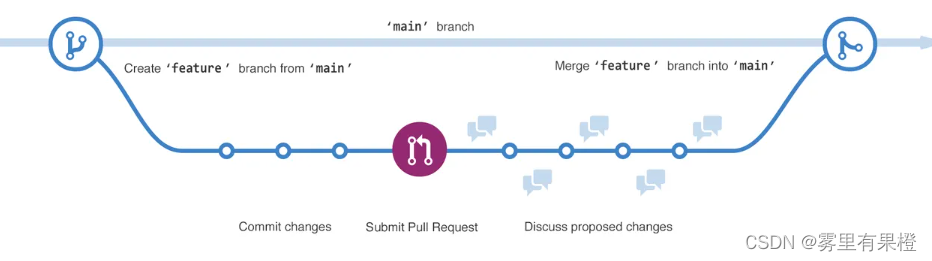 1.单击存储库的代码选项卡 hello-world
1.单击存储库的代码选项卡 hello-world
2.在文件列表上方,单击显示 main 的下拉菜单。

3.在文本框中键入分支名称 。readme-edits
4.单击创建分支:从主目录编辑自述文件。
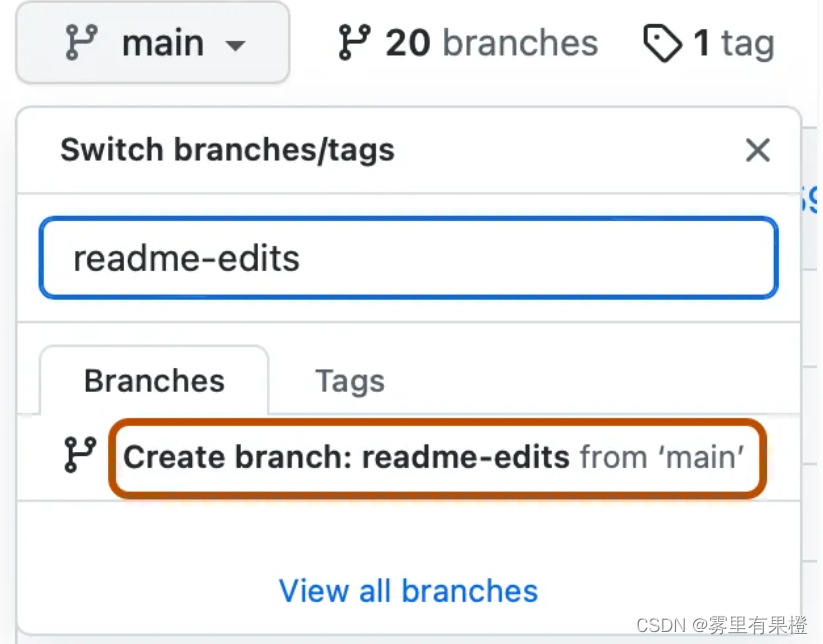
5.现在您有两个分支,并且.现在,它们看起来一模一样。接下来,您将向新分支添加更改。mainreadme-edits
进行更改和提交更改
在上一步中创建新分支时,GitHub 会将您带到新分支的代码页,该代码页是 的副本。readme-edits main
您可以对存储库中的文件进行更改并保存更改。在 GitHub 上,保存的更改称为提交。每个提交都有一个关联的提交消息,该消息是解释为什么进行特定更改的描述。提交消息捕获更改的历史记录,以便其他贡献者可以了解您所做的工作和原因。
1.在您创建的分支下,单击 README.md 文件。readme-edits
2.要编辑文件,请单击 。
3.在编辑器中,写一些关于你自己的信息。尝试使用不同的 Markdown 元素。
4.单击提交更改…。
5.在“提出更改”框中,编写一条描述更改的提交消息。
6.单击建议更改。
这些更改将仅对分支上的自述文件进行,因此现在此分支包含与 不同的内容。readme-edits main
打开拉取请求
现在,您在的分支中发生了更改,您可以打开拉取请求。main
拉取请求是 GitHub 上协作的核心。当您打开拉取请求时,您正在提出您的更改,并请求某人审阅和拉取您的贡献并将其合并到他们的分支中。拉取请求显示来自两个分支的内容的差异或差异。更改、添加和减少以不同的颜色显示。
提交后,即使在代码完成之前,也可以打开拉取请求并开始讨论。
通过在拉取请求消息中使用 GitHub 的功能,您可以向特定人员或团队征求反馈,无论他们是在大厅里还是 10 个时区之外。
您甚至可以在自己的存储库中打开拉取请求并自行合并它们。这是在处理大型项目之前学习 GitHub 流程的好方法。
1.单击存储库的拉取请求选项卡。hello-world
2.单击“新建拉取请求”
3.在“示例比较”框中,选择要与(原始)进行比较的分支。readme-editsmain
4.在“比较”页面上查看差异中的更改,确保它们是您要提交的内容。
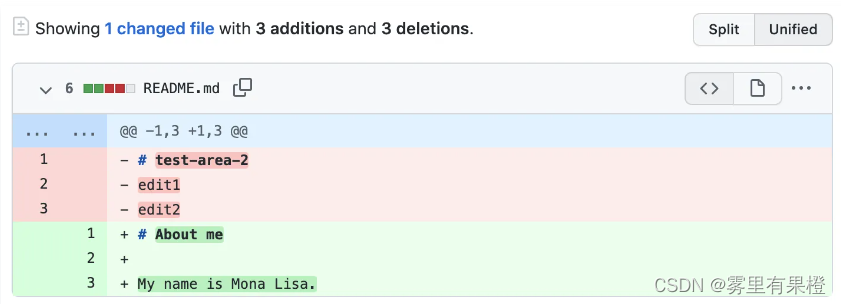 5.单击创建拉取请求。
5.单击创建拉取请求。
6.为您的拉取请求指定标题,并简要说明您的更改。您可以包含表情符号以及拖放图像和 GIF。
(可选)在标题和说明的右侧,单击审阅者旁边的审阅者。被分派人、标签、项目或里程碑,以将这些选项中的任何一个添加到拉取请求中。您还不需要添加任何内容,但这些选项提供了使用拉取请求进行协作的不同方式。
单击创建拉取请求。